Как рассчитать питание компьютера – 4 — FAQHard.RU
Определение необходимой мощности блока питания
В таблице приводятся потребляемая мощность и требуемое напряжение для разных компьютерных устройств.
Обратите внимание, что необходимо учитывать не только общую мощность, но и мощность каждого питающего напряжения.
Просуммировав мощность отдельных устройств и получив общую потребляемую мощность, необходимо умножить полученное значение на 1,5 , так как оптимальный режим работы блока питания — в пределах 30-70% от его максимальной мощности.
В настоящее время из блоков питания для форм-фактора ATX наиболее распространены блоки, отвечающие рекомендации ATX Specification Version 2.03 , в частности, ATX/ATX12V Power Supply Design Guide Version 1.1 .
Основные параметры блоков питания
В заключение приведем основные параметры, характеризующие качество блока питания.
• Operating range (диапазон входного напряжения), Uвх.
Минимальное и максимальное входное напряжение, при котором блок питания работает согласно спецификации.
Предпочтение нужно отдавать БП с более широким диапазоном Uвх.
• Efficiency (коэффициент полезного действия).
Отношение выходной мощности к входной, выраженное в процентах.
Указывает на экономичность и эффективность БП.
• EMI (ElectroMagnetic Interference — электромагнитное излучение, ЭМИ).
Электромагнитные помехи, генерируемые импульсным блоком питания.
Часть ЭМИ отражается обратно в питающую сеть.
Обычно она гасится линейным фильтром.
Часть ЭМИ излучается в пространство.
Для предотвращения этого БП тщательно экранируется металлическим корпусом.
Нормы ЭМИ регулируются стандартами FCC (см. «Надежный корпус — фундамент компьютерной системы», «К+П» №5/2001).
• Output current (выходной ток).
Величина выходного тока, при которой БП может работать продолжительное время.
• Load regulation (коэффициент выходного регулирования).
Изменение выходного напряжения при изменении нагрузки от минимума до максимума при неизменных остальных параметрах.
Выражается в процентах от номинального выходного напряжения.
• Line regulation (коэффициент линейного регулирования).
Изменение выходного напряжения, вызванное колебаниями входного напряжения при неизменных остальных параметрах.
Выражается в процентах от выходного напряжения.
Чем меньше значение этого коэффициента, тем лучше.
• Transient response (переходная характеристика).
Время, необходимое для возврата выходного напряжения к регулируемому значению после 50-процентного изменения нагрузки.
Чем это время меньше, тем ниже риск возникновения ошибок чтения/записи.
• Ripple (пульсация).
Амплитуда переменного напряжения на выходе постоянного или процент от напряжения номинальной мощности.
Для компьютеров с высокоскоростным процессором и ОЗУ предпочтителен блок питания с «чистым» выходом постоянного тока.
• Hold-up time (время удержания).
Промежуток времени после пропадания входного напряжения, в течение которого выходное напряжение блока питания остается в указанных пределах.
В течение этого времени должен успеть включиться источник бесперебойного питания.
• Power good signal.
Сигнал для материнской платы о том, что +12 В, +5 В и +3.3 В имеют номинальное значение.
• Overvoltage protection (защита от повышенного напряжения).
Выключение блока питания, если выходное напряжение выше номинального значения.
• Overcurrent protection (защита от перегрузки).
Цепь защиты БП и компьютера от перегрузки и короткого замыкания по цепям +3.3 В, +5 В, +12 В.
• Agency approval (сертификаты безопасности).
Сертификаты UL, CSA, TUV и других агентств.
Эти тестовые спецификации описывают требования к монтажу, напряжению пробоя изоляции, току утечки, воспламеняемости печатной платы, температурному диапазону безопасной работы.
• Operating temperature (температурный диапазон).
Диапазон температуры окружающей среды, при которой БП должен нормально функционировать.
• Fan rating. Мощность вентилятора.
• Noise. Акустический шум.
• MTBF (среднее время наработки на отказ).
Определяет относительную надежность блока питания, основанную на опытных данных или расчетное значение, полученное согласно стандарту MIL-HDBK-217.
1 2 3 4
Допуски напряжения для компьютерных блоков питания. — keypro2.ru
Опубликовано Автор AdminПравильные диапазоны напряжения для шин питания ATX
Блок питания в ПК подает различные напряжения на внутренние устройства компьютера через разъемы питания. Эти напряжения не должны быть точными, но они могут изменяться только на определенную величину, называемую
Если источник питания обеспечивает части компьютера определенным напряжением, выходящим за пределы этого допуска, то устройства, на которые подается питание, могут работать некорректно… или вообще не работать.
Ниже приведена таблица, в которой перечислены допуски для каждой шины напряжения питания в соответствии с версией 2. 2 спецификации ATX.
2 спецификации ATX.
Допуски напряжения питания (ATX v2.2)
| Таблица допусков блока питания | |||
|---|---|---|---|
| Номинальное напряжение | Допуск в процентах | Минимальное напряжение | Максимальное напряжение |
| + 3,3 В | ± 5% | +3,135 В | +3,465 В |
| + 5VDC | ± 5% | +4,750 В | +5,250 В |
| + 5VSB | ± 5% | +4,750 В | +5,250 В |
| -5VDC (если используется) | ± 10% | -4,500 В | -5,500 В |
| + 12VDC | ± 5% | +11.400 В | +12.600 В |
| -12VDC | ± 10% | -10.800 В | — 13.200 В |
Power Good Delay
Хорошая задержка питания (PG Delay) — это время, которое требуется блоку питания для полного запуска и подачи правильного напряжения на подключенные устройства.
В соответствии с Руководством по проектированию блоков питания для форм-факторов настольной платформы, задержка исправности питания, называемая задержкой PWR_OK в связанном документе, должна составлять от 100 мс до 500 мс.
Power Good Delay также иногда называют PG Delay или PWR_OK Delay
Просмотров: 7 393
Как проверить блок питания компьютера собственными руками?
Как проверить блок питания компьютера . Компьютер не включается.
Итак, провод питания от розетки к блоку питания компьютера проверен. Таким образом, на блок питания подходит необходимое напряжение. Но при нажатии на кнопку включения ничего не происходит и компьютер не включается. Скорее всего, речь идёт о неисправности блока питания. Можно самостоятельно проверить блок питания , его исправность и хотя бы попытаться определиться с тем, по какой причине блок питания компьютера не работает.
Что ж, придётся освободить компьютер от боковой крышки со стороны вентиляционного отверстия. Вторую снимать необязательно. Если при нажатии на кнопку включения вентиляторы не крутятся, возможны лишь несколько вариантов. Главные причины: неисправен блок питания или кнопка включения.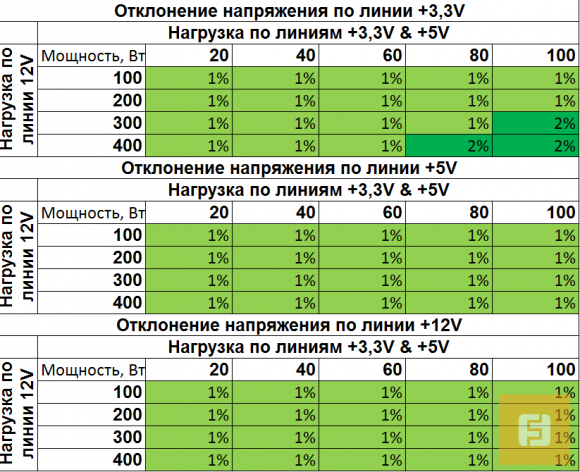 Да, бывает всякое, и это может быть просто неисправность кнопки или обрыв провода от кнопки к разъёму на материнской плате. Давайте выделим направление, в каком будем двигаться.
Да, бывает всякое, и это может быть просто неисправность кнопки или обрыв провода от кнопки к разъёму на материнской плате. Давайте выделим направление, в каком будем двигаться.
Что нам понадобится?
- закоротка в виде металлической проволочки, небольшой кусок провода небольшого сечения; я использую радиоэлемент типа резистор номиналом в 1 кОм, но для разового опыта и скребки будет достаточно; однако надолго советую БП со скребкой не оставлять: чем меньше сечение, тем сильнее наша ипровизированная закоротка будет греться
- мультиметр (если собираетесь проверить не только работоспособность БП, но и напряжение по основным каналам нагрузки)
Всю процедуру проверки предлагаю разбить на следующие этапы:
А кнопка-то сама работает?
Чтобы отделить неисправность блока питания от неисправности по кнопке, нам пока не понадобиться снимать сам блок питания. Для начала выньте вилку шнура питания компьютера из розетки или выключите кнопкой на задней панели блока питания.
При открытой крышке проследите путь проводов включения и «светодиодных» проводов от передней панели компьютера до материнской платы. Их найти не трудно, они имеют смешанное (красные, синие, чёрные и зелёные провода) цветовое обозначение и, заканчиваясь джекерами, подключаются на разъёмы типа «папа» материнской платы. Эти разъёмы обычно находятся в нижнем квадранте платы.
Наша задача – выделить разъём, который отвечает за включение компьютера с кнопки. Напряжение на материнской плате невелико и электрического разряда бояться не нужно. Единственный совет – стараться не повредить материнскую плату пока вы пытаетесь проверить блок питания нижеописанными манипуляциями.
Искомый разъём определить нетрудно. Он обозначен буквами с участием литер PW или POWER (от английского – питание). Как и на фото ниже, он почти всегда имеет схожую цветовую гамму проводов – зелёный (красный или синий) плюс белый (редко другие). Но учитывая тот факт, что нам неизвестно, кто собирал наш компьютер, самым лучшим способом определить принадлежность любых проводов, это рисунок рядом с этими разъёмами.
схема подключения нарисована прямо на плате, а сами разъёмы на фото уже не попали, они чуть правее зоны съёмки
Указанные символы обязательны для кнопки включения. Потяните на себя и извлеките джекер из разъёма. Запомните его. В следующем шаге торчащие штырьки будем замыкать между собой. Следующим шагом вставим вилку шнура питания в розетку или включим кнопку на блоке питания.
Теперь давайте попробуем проверить блок питания на запуск
Пользуясь плоским жалом маленькой отвёртки, лезвием ножниц или канцелярской скрепкой, кратковременно перемкнём освободившиеся от джекера кнопки питания контакты материнской платы как показано на фото. Попробуйте несколько раз.
- Если блок питания исправен и исправна сама материнская плата, компьютер включится и будет продолжать работать.

- Если включились кулеры блока питания, охлаждения процессора и обдува системного блока (если таковой имеется), однако с кнопки в сборе такого не происходило, блок питания в порядке и неисправность кроется в кнопке включения.
- Если компьютер не реагирует на манипуляции, переходим к следующему шагу.
Отсоедините главный разъём ATX, идущий от блока питания к материнской плате. Это самый большой разъём, его ни с чем не спутаешь. Это 24-штырьковый (или 20 + 4) разъём:
вспышка камеры немного испортила вид…
Нажмите большим (или указательным) пальцем на пластиковый замок сбоку, освободив разъём для демонтажа, и потяните разъём покачивающими продольными движениями на себя. Упритесь свободными пальцами при необходимости в материнскую плату. Не сломайте (хотя я ни разу не ломал).
Теперь попробуем проверить блок питания и запустить его напрямую
В собранной схеме сигнал на включение идёт с кнопки через материнскую плату на контакт зелёного цвета разъёма, который вы держите в руках. Мы же минуем плату и замкнём этот контакт на любой из чёрный проводов. Чтобы проверить блок питания , замыкание контактов чёрного и зелёного цветов будем проводить кратковременно. А значит можно воспользоваться любыми подручными средствами: канцелярской скрепкой, пинцетом и т. д. Не бойтесь поражения током, напряжение в этой части системы абсолютно безопасно. Контакты, которые будут замыкаться, расположены рядом: они имеют условную нумерацию 15 и 16 (запомните это: нам нумерация пригодится при поиске остальных контактов). Чёрный провод – “земляной” (пустой), зелёный при включённом в розетку проводе несёт в себе напряжение. Замыкать можете прямо при включённом в розетку в БП; вы не пострадаете, напряжение мизерно и для человека не опасно:
Если блок питания продолжает молчать, кулеры крутиться не хотят, неисправность заключается в блоке питания. На языке электротехники это означает, что напряжение на этом участке цепи блока питания менее положенных 5 В. Подробнее об этом в другой статье. Можете вызвать специалиста или продолжить поиски самостоятельно.
На языке электротехники это означает, что напряжение на этом участке цепи блока питания менее положенных 5 В. Подробнее об этом в другой статье. Можете вызвать специалиста или продолжить поиски самостоятельно.
Пора проверить блок питания с помощью прибора
Если блок питания ожил, переходим к замерам прибором. Выключите блок питания на время. Переведите мультиметр в режим замера постоянных величин напряжения. На каретке прибора это сектор с символами V – :
и сразу выставлю предел измерений в 20 вольт:
Откину основных потребителей (диски, дисководы, питание на видеокарту) компьютера от шлейфов питания и сигналов:
жёсткий диск отключен
А за ним и DVD дисковод:
Включаем компьютер в розетку или клавишей на БП сзади. При включённом блоке питания (кулер в нём закрутился) я проверяю напряжение на выводах 24-х штырькового блока питания 12В. Распиновка блока питания приведена в одноимённой статье. Мы же замкнули провода с номерами 15 и 16. А вот как идёт сама нумерация:
А вот как идёт сама нумерация:
Два (обычно оранжевых по краям) в противоположном от зелёного ряду – 1 и 2. И так далее слева направо. Нумерация следующего ряда также слева направо. Смотрите на фото.
Чёрный щуп прибора надолго вставляем в контакт разъёма чёрного же цвета (это будет контакт 3). Он располагается как раз напротив чёрного контакта 15, занятого скребкой. На языке специалистов это называется “посадить щуп на землю”, его вынимать из разъёма на время проведения замеров вынимать не будем (можете его там зафиксировать, только не переусердствуйте):
Красным щупом прибора мы поочерёдно будем проверять величину выдаваемого напряжения по всем каналам блока (сразу говорю – подопытный блок питания здоров) и начнём с 1-го:
Второй контакт разъёма показывает те же параметры:
Следующий по порядку испытуемый контакт номер 4 – это 5-ти вольтовый. Проверим (не обожгитесь о скребку!):
Проверим (не обожгитесь о скребку!):
И так далее. И таким образом, от контакта к контакту, вы должны постепенно сравнить паспортные показания распиновки БП ( см. ссылку выше) с показаниями прибора. То есть, показания мультиметра будут примерно совпадать (с небольшой погрешностью) с показаниями в таблице статьи. Заметьте, что на контакт 3 с контактами 5, 7, 17, 18, 19, 24 прибор реагировать не должен.
ВНИМАНИЕ. Следующим этапом мы попробуем проверить блок питания под нагрузкой. Все проведённые только что замеры будут проводиться аналогично, но уже с подключённым разъёмом к плате. Когда я проводил такие замеры впервые, я отчасти пронумеровал (чтобы не запутаться) провода на разъёме бирками из изоленты. Советую и вам. Все не нужно – заметьте лишь начальную точку и порядок отсчёта. Про показатели напряжения вам напомнит цвет провода.
Проверить блок питания под нагрузкой
Если значения напряжений таблицы распиновки и показания мультиметра при работе БП на холостом ходу совпадают (погрешности замеров в пределах долей процента допустимы и лучше в большую сторону), попробуем проверить блок питания под нагрузкой. Соберём схему, подсоединив все шлейфы, и включим компьютер в работу. КРЫШКУ ПОКА НЕ ЗАКРЫВАЕМ! Нам нужен BIOS и вкладка типа Power с пунктом Hardware Monitor (версий BIOS множество, интерфейс у них разный – так что не обессудьте). У меня так:
Во вкладке отображаются величины напряжений так, как их видит BIOS. Как видите, считываемая информация совпадает с измеряемыми. Блок питания работает нормально. А вот теперь стоит сверить указанные показания на экране с показаниями мультиметра при работе под нагрузкой. Вставляем разъём БП в разъём типа “мама” материнской платы, подключаем все устройства, включаем компьютер и проверяем прибором тем же порядком, также последовательно меняя щупы в выставленном диапазоне измерений, но уже таким манером:
Думаю, некоторые выводы о работоспособности блока питания я вам помог сделать. Конечно, все эти выводы поверхностны, и о чистоте работы БП можно сказать, лишь вооружившись осциллографом.
Конечно, все эти выводы поверхностны, и о чистоте работы БП можно сказать, лишь вооружившись осциллографом.
Успехов
Диагностика блока питания компьютера – Trust Me I`m an Engineer
Решил набросать небольшой мануальчик по диагностике блоков питания ПК. Поломки блока питания случаются довольно часто. Причиной тому служат перепады напряжения и низкое качество изготовления БП.
Симптомы неисправности блока питания:
- ПК не реагирует на нажатие кнопки питания. (Самый частый вариант).
- ПК подает признаки жизни (горит индикатор питания, крутятся кулеры), но на монитор сигнал не подается.
- ПК выключается при нагрузке.
Способ 1. Самый быстрый. Заменить блок питания на заведомо рабочий.
Способ 2. Подручными средствами. Замкнуть скрепкой или проволокой два контакта на один из которых приходит зеленый провод, на другой черный (не принципиально какой именно главное черный), при подаче питания вентилятор на БП должен закрутиться, если закрутился вероятность процентов 70 что БП живой, если нет – 100% БП мертв.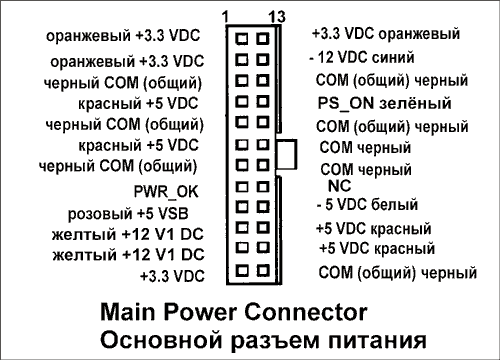
Способ 3. С помощью мультиметра. Самый затратный по времени, но при этом самый надежный способ. Черный щуп мультиметра вставляем в любой свободный GND разьем, красным тестируем напряжение.
При выключенном ПК (но подключенным к электрической сети) проверяем PIN9 (пурпурный провод) на нем должно быть +5V ±10% если напряжение больше или меньше меняем блок питания.Далее проверяем напряжение на контакте PS_on (зеленый провод) на нем должно быть напряжение в 3-5В, если напряжения нет отключаем кнопку от материнской платы (Power S/W). Если после этого напряжение появилось виновата кнопка если нет БП.
Если напряжение на пинах 9 и 14 в норме, пытаемся запустить ПК сначала кнопкой, если не получается, замыканием контактов Power S/W. При потытках запустить ПК напряжение на 14 контакте должно падать до нуля. Если этого не происходит и ПК не запускается, то скорее всего причина в неисправной мат. плате или ЦП.
При нуле на 14 пине после нажатия кнопки, проверяем Pin 8 (Серый, Power_OK) он должен иметь напряжение ~3-5V, это означает что выходы +12V +5V и +3.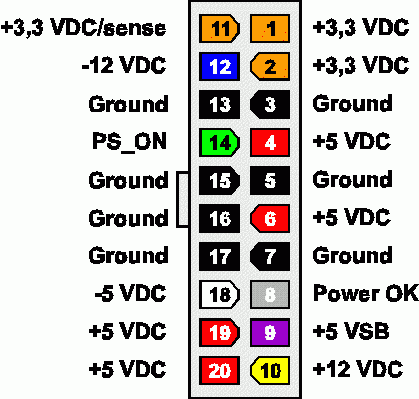 3V находятся на нормальном уровне и держат его достаточное время, что дает процессору сигнал стартовать. Если напряжение ниже 2.5V то ЦП не получает сигнала к старту. В таком случае виноват блок питания.
3V находятся на нормальном уровне и держат его достаточное время, что дает процессору сигнал стартовать. Если напряжение ниже 2.5V то ЦП не получает сигнала к старту. В таком случае виноват блок питания.
Если предыдущие тесты результатов не дали или ПК включается, но работает не стабильно, остается проверить напряжение на всех пинах. Стандартное напряжение:
PS: Более подробный мануал на английском языке можно скачать отсюда.
Как проверить блок питания? | Ремонт компьютеров на дому и в офисе в Москве
Блок питания системного блока очень важный компонент компьютера. Во первых блок питания, должен вырабатывать стабилизированное напряжение нужного номинала, во-вторых, обеспечивать защиту комплектующих компьютера от высокого напряжения сети 220 В и перепадов напряжения. Многие считают блок питания самым важным устройством компьютера, так как именно с него начинается вся работа.
Как проверить работоспособность блока питания компьютера, если этот самый компьютер не включается?
Самое простое взять заранее исправный блок питания и подсоединить его к компьютеру который не включается. Если компьютер нормально включился, значит все проблемы были в блоке питания.
Так же можно подключить сомнительный блок питания к другому заранее исправному компьютеру и понаблюдать его работу там, если компьютер вдруг не включился, значит опять виноват блок питания, это в большинстве случаев означает его замену.
В обоих случаях существует риск.
В первом варианте испортить исправный блок питания, подключая его к неисправному системному блоку.
Во втором случае, вывести из строя комплектующие исправного системного блока, подключая к нему возможно неисправный блок питания.
А что делать, если рядом нет другого компьютера и нет исправного блока питания или вы просто не хотите рисковать исправными комплектующими, как тогда проверить работоспособность блока питания.
Берём компьютер, который не включается. Отсоединяем 20/24 контактный штырьковый разъём блока питания от материнской платы, так же отсоединяем от него все устройства. Сам блок питания вынимать из системного блока не обязательно. Подключаем блок питания к электрической розетке, подсоединяем к нему для нагрузки дисковод, затем берём 20/24 контактный штырьковый разъём от БП защёлкой к себе, как показано на скришноте, берём простую канцелярскую скрепку и замыкаем между собой контакты зелёного PS-ON – обозначающего включение и любого чёрного провода (земля).
При этой операции кулер блока питания должен прийти в движение.
На дисководах загорается зелёный индикатор и при нажатии на кнопку открывается и закрывается лоток.
Если кулер НЕ вращается, значит блок питания полностью неработоспособный и делаем вывод, компьютер не включается из-за полностью неработоспособного блока питания.
А если кулер вращается, индикаторы дисководов включаются, означает ли это полную пригодность к работе нашего блока питания? К сожалению утверждать это на 100 % нельзя, так мы проверили блок питания можно сказать без нагрузки, настоящую же нагрузку наш блок питания получит тогда, когда мы подключим к нему материнскую плату и комплектующие компьютера (жёсткий диск, видеокарту, дисковод, питание процессора) и нажмём на кнопку POWER системного блока, то есть при настоящей работе, если компьютер не включается, значит у нас всё-таки неисправный блок питания или материнская плата.
Для таких случаев у наших сервис инженеров есть заведомо рабочие блоки питания, которые они возят с собой.
Замена блока питания является стандартной услугой по ремонту компьютеров.
Как отремонтировать блок питания компьютера своими руками, инструкция
Прежде чем ремонтировать блок питания, убедитесь, в нем ли причина плохой работы компьютера. Невозможность запустить компьютер может быть обусловлена другими факторами.
Как проверить работоспособность блока питания компьютера АТХ
Проверить работоспособность блока питания возможно без измерительных приборов. При этом, его можно не извлекать из системного блока. Чтоб это сделать, отсоединяем от материнской платы и других устройств все разъемы, идущие от него. Оставляем 1 из 4 контактных разъемов для обеспечения нагрузки. Питание на материнскую плату от блока питания поступает при помощи 20 либо 24 контактного разъема, а так же 4 либо 6 контактного. Чтоб надежно фиксировать контакты, на разъемах предусмотрены защелки. Чтоб вынуть разъем, необходимо взяться пальцами сверху защелки и надавить, плавно покачивая ее из стороны в сторону, тем самым вынув ответную часть.
Два вывода разъема, снятого с материнки, следует закоротить между собой при помощи провода или скрепки. Провода располагаются со стороны защелки. Место установки перемычки показано на фото желтым. Если в разъеме 20 контактов, закоротить необходимо 14 (зеленый, может серый, POWER ON) и 15 (черный, GND) выводы. Если разъем 24 контактный, закорачиваем 16 (зеленый, может серый, POWER ON) и 17 (черный, GND) выводы.
Если замечено вращение крыльчатки кулера, блок питания можно считать исправным. Причиной плохой работы компьютера может быть выход из строя других блоков. Однако, эта проверка не дает полной гарантии на 100% работоспособность компьютера, поскольку отклонение напряжений может быть больше нормы. Для того, чтоб исключить поломку блока питания, подключите его к блоку нагрузок, измеряйте уровень напряжений на выходе. Отклонение напряжение не должно быть больше указанных в таблице.
| Выходное напряжение, В | +3,3 | +5,0 | +12,0 | -12,0 | +5,0 SB | GND |
|---|---|---|---|---|---|---|
| Цвет провода | оранжевый | красный | желтый | голубой | синий | черный |
| Допустимое отклонение, % | ±5 | ±5 | ±5 | ±10 | ±5 | 0 |
| Допустимое минимальное напряжение | +3,14 | +4,75 | +11,40 | -10,80 | +4,75 | 0 |
| Допустимое максимальное напряжение | +3,46 | +5,25 | +12,60 | -13,20 | +5,25 | 0 |
Отрицательный конец щупа прибора подключается к общему проводу (черный), положительный – к контактам разъема. Проделывать эту операцию можно при включенном компьютере.
Структурная схема блока питания компьютера АТХ
Блок питания — сложное электронное устройство. Чтобы его отремонтировать, необходимо владеть навыками радиотехники, иметь необходимые приборы. В большинстве случаев 80% поломок блоков питания можно устранить в домашних условиях. Для этого нужно уметь паять, работать с отверткой и знать схемы источников питания. Буквально все блоки питания создаются по схеме приведенной ниже. Я отметил те компоненты, которые зачастую выходят из строя. Их можно будет заменить самостоятельно. Во время ремонта блока питания придется воспользоваться цветовой маркировкой проводов, выходящих из него.
Через сетевой шнур подаётся напряжение на разъемные соединения, а уже оттуда на плату блока питания. Главным элементом защиты является предохранитель Пр1, обычно он рассчитан на ток 5 А. В зависимости от того, какой мощности источник питания, предохранитель может быть другого номинала. Фильтр образован конденсаторами С1-С4 и дросселем L1. Он служит для подавления дифференциальных и синфазных помех, возникающих при работе блока питания и поступающих из сети. По такой схеме собранные все сетевые фильтры. Они установлены в изделиях, блоки питания которых не имеют силового трансформатора. А именно: принтерах, видеомагнитофонах, сканерах, телевизорах. Фильтр работает на полную мощность, если подключение к сети осуществляется при помощи заземляющего провода. Жаль, но большинство китайских источников питания не имеют фильтра.
Примером тому служат запаянные перемычки дросселя и отсутствие конденсаторов. Если при ремонте вы обнаружите отсутствие некоторых элементов фильтра, рекомендую их установить. Ниже на фото показать блок питания, фильтр которого установлен.
Чтобы защититься от перенапряжения, устанавливаются варисторы Z1-Z3. Обозначены на фото синим цветом. Они работают по простому принципу. Если напряжение сети нормальное, варисторы имеют большое напряжение, которое никак не влияет на работоспособность схемы. Если уровень напряжение сети превышает допустимый, сопротивление падает, приводя к сгоранию предохранителя. Это спасает основные детали компьютера от поломки. Если блок питания перестал работать от перенапряжения, замените предохранитель.
Некоторые модели блоков питания имеют возможность переключения, что позволяет работать от сети 115 В. В таком случае контакты SW1 (переключатель) должны находиться в замкнутом состоянии. Чтоб конденсаторы С5-С6, включены в сеть после моста VD1-VD4 заряжались плавно, устанавливается термистор RT, имеющий отрицательный ТКС. Когда термистор холодный, его сопротивление равно единицам Ом, в случае прохождения тока через него, он разогревается и сопротивление падает в 20-50 раз. Компьютер имеет функцию дистанционного включения. Для этого в блоке питания установлен дополнительный источник питания с малой мощностью, который постоянно включен. Даже когда компьютер выключен, но вилка не вынута из сети. Он имеет напряжение +5 B_SB и создан по схеме автоколебательного трансформаторного блокинг-генератора всего на 1 тиристоре, который запитан от напряжения диодом VD1-VD4. Это самый ненадежный узел блока питания и производить ремонтные работы сложно.
Напряжения, необходимые для работы устройств системного блока и материнские платы, фильтруются от помех при помощи конденсаторов и дросселя, а затем проводами подаются к самим источникам. Кулер, служащий для охлаждения блока питания, питается от напряжения -12 В.
Как добраться до платы блока питания
Для того, чтоб извлечь блок питания из системного блока, откручиваем 4 винта (отмечены на фото). Перед осмотром отсоединяем проводники, имеющие сильное натяжение. Остальные можно оставить.
Располагаем блок питания, таким образом, чтоб он был на углу системного блока. Выкручиваем 4 винта, помеченных на фото розовым цветом. Чаще всего пара винтов находится под наклейкой. Снимаем ее или продырявливаем. По бокам могут быть наклеены бумажки, мешающие снятию крышки, их тоже следует удалить или разрезать.
Крышка снята, удаляем пыль пылесосом. Это первая причина выхода радиодеталей из строя. Она, покрывая толстым слоем детали, снижает теплоотдачу, что приводит к перегреву и сгоранию.
Поиск неисправности блока питания компьютера АТХ
Первым делом осматриваем все детали, уделяя особое внимание геометрии конденсаторов. Чаще всего, из-за повышенного режимы температуры, они выходят из строя. 50% блоков питания прекращают работу из-за неисправных конденсаторов. Это обусловлено плохой работой кулера. Смазка кулера высыхает и срабатывает, обороты уменьшаются. Охлаждение деталей уменьшается, вследствие чего происходит перегрев. Когда кулер начинает издавать шум, следует его почистить и смазать. Если видно вздутие конденсатора и подтек электролита, нужно его менять. Вздутие может произойти по причине пробоя в изоляции. Бывает такое, что внешне конденсатор цел, однако уровень пульсаций напряжения больше. В этом случае отсутствует контакт между выводом конденсатора и обкладкой. Как говорится, конденсатор находится в обрыве. Проверить обрыв можно при помощи тестера, установив режим измерений на сопротивление. В статье «Измерение сопротивления» описывается технология проверки конденсаторов.
Следующим шагом будет осмотр предохранителей, резисторов, полупроводниковых приборов. Внутри предохранителя по центру имеется тонкая блестящая цельная проволока, иногда она имеет утолщение в средине. Если ее не видно, скорее всего, произошло ее сгорание. Чтоб убедиться так ли это, прозваниваем предохранитель омметром. Если предохранитель сгорел, ремонтируем его или заменяем новым. Перед тем, как его заменить, для проверки блока питания не выпаиваем сгоревший предохранитель из платы, а припаиваем к его выводам жилу медного проводника, диаметр которого 0,18 мм. Если во время включения блока питания проводок не сгорит, имеет смысл заменить предохранитель новым.
Как заменить предохранитель в блоке питания компьютера АТХ
Чаще всего блок питания имеет трубчатый стеклянный предохранитель, который рассчитан на защитный ток 5 А. Чтоб обеспечить надежность, он впаивается в плату. Для этого существуют предохранители, на которых есть выводы под пайку.
Его можно заменить обычным предохранителем, ток защиты которого равен 5 А. К его торцам следует припаять кусочки одножильного провода, диаметр которых 0,5 мм и длина 5 мм.
Остается впаять предохранитель в плату и проверить его в работе.
Если во время включения блока питания произошло повторное сгорание предохранителя, это следствие пробоя переходов в тиристорах, либо выход из строя других элементов. Чтоб отремонтировать такой блок питания, необходимо обладать высокой квалификацией. Можно заменить предохранитель иным, рассчитанным на ток свыше 5 А. Но он все равно сгорит.
Поиск в блоке питания неисправных электролитических конденсаторов
Частой причиной нестабильной работы компьютера и выхода из строя блока питания является вздутие корпуса электролитического конденсатора. Чтоб предотвратить взрыв, на торце конденсатора делают надсечки. Когда давление в конденсаторе возрастает, корпус вздувается или разрывается именно в этом месте. Найти такой конденсатор не составит труда. Основная причина выхода из строя конденсатора заключается в плохой работе кулера или увеличения напряжения.
Глянув на фото, можно заметить, что конденсатор справа вздут и имеет следы подтека электролита, у левого конденсатора торец плоский. Его можно заменить. Чаще всего выходу из строя поддаются конденсаторы с питанием по шине +5 В, потому что запас напряжения мал и равен 6,3 В. Были случаи, когда конденсаторы цепи +5 В были вздуты. Когда я провожу их замену, устанавливаю конденсаторы не менее 10 В.
Чем больше напряжение конденсатора, тем лучше. Важно, чтоб он подошел по размерам. Если конденсатор не вмещается, я беру конденсатор с меньшей емкостью, но большим напряжением. Такая замена не приведет к ухудшению работы компьютера. Произвести замену конденсатора не составит труда, главное уметь обращаться с паяльником. Важно не забывать, что конденсатор со стороны отрицательного вывода имеет маркировку. Она нанесена в виде светлой широкой полосы, новый конденсатор следует устанавливать на то же место, где расположена эта полоса.
Проверка других элементов в блоке питания компьютера АТХ
Простые конденсаторы, а также резисторы не должны быть потемневшими и иметь нагар. Корпус полупроводников не должен иметь сколы и трещины. Если вы решили самостоятельно произвести ремонт, лучше всего заменить элементы, показанные на схеме. Если краска на резисторе потемнела, развалился тиристор, производить замену не имеет смысла.
По той причине, что, скорее всего из строя вышли другие элементы, исправность которых можно обнаружить только при помощи приборов. Если резистор потемнел, это не говорит о том, что он неисправен. Может быть, только краска стала темной, на само сопротивление в норме.
Если вспучились все конденсаторы, смысла проводить их замену я не вижу. Это свидетельствует о том, что схема стабилизации выходного напряжения вышла из строя, конденсаторы получили напряжение, превышающие норму. Этот блок питания можно отремонтировать, если есть навыки работы с измерительными приборами и электрическими элементами. Однако такой ремонт хорошо ударит по карману.
По материалам сайта: ydoma.info
Как проверить блок питания компьютера
В сегодняшней статье речь пойдет о компьютерных блоках питания. Блок питания служит для обеспечения питания компьютерных компонентов, которые находятся в системном блоке. Он преобразует сетевое напряжение до необходимых значений. Кроме этого блок питания (БП) снижает влияние помех сетевого напряжения. Поэтому блок питания для компьютера является ключевой составляющей, без которой невозможна работа ни оперативной памяти, ни видеокарты, ни жесткого диска. Кроме этого некорректная работа БП или его выход из строя могут повлечь за собой поломку более дорогих составляющих компьютера, например таких, как материнская плата. Исходя из выше сказанного, становится понятным, какое значение для всего ПК имеет выбор качественного и надежного блока питания.
Выбрать блок питания для своего компьютера задача не такая простая, как может показаться на первый взгляд. При выборе БП необходимо учитывать целый ряд критериев, которым он должен соответствовать. И первым в этом списке стоит мощность БП.
Мощность блока питания
Мощность БП выбирается исходя из компонентов системного блока. Чем больше энергии они требуют для своей работы, тем более мощный блок питания вам понадобится. Если проследить историю развития БП, то еще лет пять назад мощности блока питания в 250 Вт вполне хватало для работы среднего домашнего компьютера. На сегодняшний день уже и мощности в 450 Вт иногда не хватает для нормальной работы современных процессоров и высокопроизводительных видеокарт. Поэтому, выбирая блок питания, следует покупать модель, которая обеспечит необходимый запас по мощности с перспективой на пару-тройку лет. Ведь, возможно, через год вы захотите установить более мощную графическую карту или центральный процессор, не покупать же после этого новый БП.
Производитель блока питания
При учете этого критерия однозначный совет дать довольно трудно. Если смотреть с одной стороны, то покупка дорогого блока питания от известного производителя с мировым именем даст вам больше уверенности в качестве БП. Но с другой стороны, цена на брэндовые блоки питания заметно выше и иногда стоит в два раза дороже, чем БП от менее известного производителя. По моему личному опыту, выходят из строя и те, и другие, это только вопрос времени. Просто у дорогих блоков питания все таки немного больше запас прочности. В моей практике были случаи, когда БП FSP работал с заклинившим кулером (без охлаждения) всю ночь, и при этом выдавал стабильное напряжение на выходе. Если бы на его месте оказался дешевый блок питания, то, скорее всего он вышел бы из строя уже через час после прекращения охлаждения. Ниже приведем список фирм-производителей, разделенных по категориям качества (возможно, это субъективное мнение автора статьи):
Производители качественных БП: Antec, FSP, AcBel, Corsair, 3R, ASUS, OCZ, BeQuiet, Seasonic, Chieftec, Thermaltake, Delta, Enermax, XFX, Enlight, Epsilon, Gigabyte, PowerMan Pro, HEC, HiperTopower, ZIPPY, Zalman,.
Блоки питания среднего соотношения цена — качество: Microlab, CoolerMaster, HiPro, Hercules, MEC, INWIN, Tsunami.
Наименее качественные БП: SparkMan, GoldenPower, Colors-It, Gembird, Microlab (дешевые модели), PowerBox, SuperPower (Codegen), Linkworld.
Качество блока питания
Отличить качественный блок питания от его некачественного собрата можно по нескольким внешним признакам. Во-первых, качественные БП практически всегда поставляются в коробке. Технический паспорт, инструкция по применению и крепежные элементы в комплекте – это три обязательных условия. Во-вторых, коэффициент полезного действия (КПД) качественного БП должен быть не менее 80% (обычно все характеристики написаны на БП). В-третьих, хороший блок питания весит не менее двух килограмм (зависит это в основном от количества и размеров дросселей, радиаторов и материалов изготовления внутренних компонентов БП).
Система охлаждения блоков питания
БП комплектуется вентилятором для охлаждения температуры внутренних компонентов блока. В современных блоках питания используются кулеры размерами 80х80 мм и 120х120 мм. Первые устанавливаются на боковой стенке сзади, вторые – на нижней стенке блока питания. Лучше выбирать БП с вентиляторами размером 120х120 мм, так как они лучше охлаждают и при этом менее шумные. К тому же у качественных блоков питания есть функция регулировки скорости вращения вентилятора охлаждения. Подобная регулировка позволяет блоку питания уменьшать или наоборот увеличивать скорость вращения вентилятора в зависимости от мощности, которую в данный момент потребляет компьютер.
Наличие необходимых коннекторов
При помощи различных коннекторов осуществляется питание компонентов ПК. Поэтому, выбирая блок питания, необходимо обратить внимание на наличие коннекторов необходимого размера и количества, а также длину его кабелей. Количество коннекторов должно быть никак не меньше числа компонентов, на которые вам нужно будет подавать питание. Длина проводов должна быть 35 сантиметров и более.
Тип блока питания
Блоки питания различают по типу. Это может быть либо модульный, либо стандартный БП. Модульные блоки питания стоят дороже, но в то же время позволяют подключать или отключать провода от БП в зависимости от необходимости в их использовании. Такой подход освобождает место в системном блоке, что в свою очередь ведет к лучшей циркуляции воздуха внутри системника. В стандартных блоках питания все кабеля делают несъемными.
На первом рисунке приведен стандартный блок питания, на втором – модульный.
Конструктивные особенности блоков питания
У блока питания могут иметься в наличии несколько разъемов, переключателей, индикаторов, присутствие которых не обязательно, но позволяет расширить его функционал. Это может быть индикатор напряжения в сети, кнопка переключения режимов вентилятора, кнопка переключения напряжения 110 / 220В или разъем для подключения питающего кабеля монитора и т.п.
Теперь, когда мы немного разобрались с конструктивными особенностями блоков питания, время переходить к основной теме статьи — как проверить блок питания компьютера.
Проверка блока питания с помощью мультиметра
Вначале вам необходимо извлечь блок питания из корпуса вашего ПК. После этого вам необходимо подключить к нему какую-то нагрузку, а затем замерить напряжение на выходе. Нагрузка во-первых нужна для того, чтобы результаты, которые вы получите, не были неточными (немного завышенными). А во-вторых, необходимо следовать рекомендациям стандарта для БП, в которой четко говорится, что без подключенной нагрузки блок питания вообще не должен запускаться. В качестве нагрузки для блока питания возьме обычный 80х80 внешний вентилятор охлаждения на 12V (для чистоты эксперемента можете использовать два вентилятора). Подключите вентилятор к БП, как показано на рисунке.
Запустить блок питания можно при помощи замыкания двух контактов одного из разъемов. Замыкаются зеленый и черный провод. Волноваться вам не стоит, да же если вы допустите ошибку и не правильно замкнете, с блоком питания ничего не случится, просто он не включится.
После того, как вы зафиксирует перемычку (это может быть обычная скрепка), можете подключать кабель питания к БП и включать его в розетку. Если вами сделано все правильно, то оба вентилятора (вентилятор нагрузки и внутренний вентилятор охлаждения) начнут вращаться.
Теперь нам следует перед началом измерений немного отойти в сторону. Рассмотрим сами разъемы компьютерного блока питания. Ну а если говорить точнее, то нас больше интересуют напряжения, которые находятся на каждом из них. На предыдущем рисунке мы видим, что в состав разъема входят 20 (есть варианты с 24 контактами) проводов различного цвета.
Разная окраска проводов, как вы понимаете, используется не для предания блоку питания привлекательного внешнего вида. Каждый цвет провода означает вполне определенное напряжение.
- Черный цвет обозначает «землю» (COM или общий провод,масса)
- Желтый провод: + 12V
- Красный провод: + 5V
- Оранжевый провод: +3,3V
Предлагаем провести проверку каждого пин по отдельности:
Ну вот, глядя на этот рисунок намного проще разбираться. Напряжение проводов, окрашенных в черный, красный, оранжевый и желтые цвета вы запомнили. Это основа, без которой самостоятельно начинать проверку БП нельзя. Но в разъеме присутствуют еще парочка контактов, которые мы должны рассмотреть.
В первую очередь нас интересуют следующие провода:
Провод зеленого цвета PS-ON – во время замыкания его с «массой» БП запускается. На рисунке вверху это показано, как «БП Вкл.». Поэтому мы и замыкаем именно эти два контакта при помощи куска провода (скрепки). Напряжение на этом проводе должно быть 5V.
Следующий провод, который мы рассмотрим – серого цвета. Сигнал, который по нему передается Power Good» или — «Power OK». Напряжение на этом проводе так же, как и в предыдущем случае 5V.
За ним сразу находится фиолетовый провод, имеющий маркировку 5VSB (5V Standby). Это так называемое дежурное напряжение (дежурка), значение которого также 5V. Данное напряжение с этого провода постоянно подается на ПК при включенном кабеле питания блока в сеть 220V. Необходимость в нем есть в нескольких случаях. К примеру тогда, когда отправляется команда на включение удаленного компьютера с помощью команды «Wake On Lan».
Белый провод (-5V) в настоящее время практически не используется. Ранее этот провод служил в качестве источника напряжения, которым запитывали платы расширения, устанавливаемые в ISA слот.
Еще один провод имеет голубой цвет (-12V). Этим напряжением питают интерфейсы «RS232» (COM порт), а также «FireWire» и отдельные PCI платы.
Перед началом проверки блока питания с помощью мультиметра, нужно еще рассмотреть два его разъема. Первый из них, это дополнительный на четыре контакта для процессора. Второй — «Molex» разъем, который используется для подключения жесткого диска и оптического привода.
На рисунке изображены провода, имеющие уже знакомые нам цвета: красный, черный и желтый (напряжение на них, как мы знаем + 12 и + 5V).
Теперь, для подтверждения полученных теоретических знаний взглянем повнимательнее на заводской стикер (наклейку), который нанесен на один из компьютерных блоков питания стандарта ATX.
Просьба обратить внимание на подчеркнутые красным значения.
- «DC OUTPUT» (Direct Current Output — выходная величина постоянного тока).
- +5V=30A (RED) — плюс пять вольт, обеспечивает силу тока в 30 Ампер (провод, обозначенный красным цветом).
- +12V=10A (YELLOW) — по плюс двенадцать вольт БП выдает силу тока, равную десяти амперам (провод желтого цвета)
- +3.3V=20A (ORANGE) — линия три и три десятых вольта способна выдерживать силу тока, равную двадцати амперам (провод оранжевого цвета)
- -5V (WHITE) — минус пять вольт – аналог провода белого цвета, описанного ранее
- -12V (BLUE) — минус двенадцать вольт (провод голубого цвета)
- +5Vsb (PURPLE) — плюс пять вольт дежурного напряжения (Standby), соответствует проводу фиолетового цвета
- PG (GRAY) — сигнал Power Good (провод серого цвета).
В последней записи сообщается о том, что максимальная выходная мощность БП равна 400W, при этом суммарная мощность каналов 3V и 5V составляет 195 ватт.
Вот теперь, после изучения теоретической части, мы можем приступить к практической части, где расскажем, как проверять блок питания компьютера.
Черный «щуп» мультиметра вставляется в гнездо, к которому подходит черный провод, красный «щуп» будем тыкать во все оставшиеся. Здесь необходимо отметить, что неверно выбранные контакты на БП для измерения к фатальным последствиям не приведут. Единственное, на что это повлияет – результаты измерений.
Зафиксировав щупы тестера, смотрите на экран мультиметра.
Наши данные показывают, что в канале +12V мы имеем напряжение в 11,37V. Минимально допустимое напряжение питания по этой линии должно составлять 11,40V.
Хотелось бы обратить ваше внимание на две кнопки, обведенные на фото красной линией. Это кнопка «Hold», которая удерживает показания измерения при ее нажатии. А также кнопка «Back Light», которая включает подсветку экрана при плохом освещении.
Дальше нам необходимо замерить величину напряжения на «Molex» разъеме с провода в +12V.
Как видно на фото, тестер показывает те же 11,37V.
Теперь, что бы иметь полную картину состояния БП, нам необходимо сделать проверку соответствия номиналу остальных значений. Тестируем 5V на разъеме «Molex».
Как видно, этот показатель находится в норме. Теперь пройдемся и измерим напряжение на всех остальных контактах и сверим результаты с номиналами. По результатам наших замеров мы сделали следующий вывод: блок питания выдает сильно заниженное (относительно номинального значение) напряжение по линии +12V, все остальные показатели соответствуют норме.
Теперь, для наглядности можно замереть это же напряжение (желтый цвет на дополнительном 4-х контактном разъеме) на полностью исправном блоке питания.
У исправного БП показатель 12V находится в норме (допустимое значение 11,40V, тестер показывает 11,92V). Аналогичным способом можете замерить все остальные линии и сверить полученные результаты с номинальными значениями.
Ниже в дополнение к сказанному приведено видео «Проверка блока питания компьютера»
ПредыдущаяWindowsКак разогнать процессор amd
СледующаяКомплектующие компьютераКак собрать компьютер самому
A Руководство по источникам питания ATX: 6 шагов
Как я уже упоминал в нескольких предыдущих «шагах»; будут максимальные номинальные мощности для каждой шины в отдельности и, возможно, также для групп рельсов. На первом изображении показан пример того, как этикетка блока питания показывает эти ограничения.
Если вы планируете модифицировать блок питания («метод A»), обязательно проверьте его работоспособность, прежде чем приложить все усилия для его модификации. Вы можете сделать это, подключив блок питания, а затем с помощью небольшого отрезка провода подключите зеленый контакт «PSU on» на разъеме ATX к любому из черных проводов «заземления».Это включит его, и вы сможете проверить выходы с помощью вольтметра. Не забудьте проверить наличие + 5В на сером проводе «самодиагностика ОК». В качестве альтернативы вы можете использовать тестер блоков питания, предназначенный для тестирования блоков питания ATX, который обычно можно купить в Интернете примерно за 20 долларов США. Я бы порекомендовал не тестировать неизвестный или утилизированный блок питания, устанавливая его на компьютер, потому что это может повредить компьютер, а также потому, что ваше «тестирование» может быть неполным.
Если вы планируете использовать предохранители в своем проекте, ставьте предохранители на выходы, а НЕ на землю (да, вам понадобится немало держателей предохранителей).В блоке питания уже есть внутренний предохранитель или другая защита от перегрузки, поэтому использование предохранителей в основном позволяет защитить все, что вы запитываете, от полного гнева блока питания. Вы также можете использовать небольшие автоматические выключатели, которые доступны во многих магазинах электроники.
Чтобы определить, какие из линий +12 В блока питания находятся на разных шинах, вы можете (после отключения) использовать мультиметр для проверки сопротивления между контактами + 12 В на разных разъемах. Любое сопротивление больше нуля указывает на то, что два тестируемых разъема находятся на разных рельсах.
Если вы добавляете компоненты внутри корпуса блока питания, будьте осторожны, чтобы оставить достаточно места для потока воздуха, чтобы блок питания мог сам охлаждаться. если вам нужно больше места, вы всегда можете переместить вентилятор на внешнюю часть корпуса, используя оригинальные отверстия для винтов.
Если вы просверливаете какие-либо отверстия в корпусе, старайтесь не допускать попадания металлических опилок в электронику!
Если вы хотите добавить к вашему блоку питания функцию переменного напряжения, есть несколько способов сделать это (см. Некоторые ссылки на шаге 6).Самый простой способ – использовать потенциометр (переменный резистор), который, вероятно, ограничит силу вашего отрегулированного напряжения где-то между 1 и 2 амперами (если вы не найдете действительно чудовищный потенциометр, в этом случае, пожалуйста, купите и мне) . Другой вариант – использовать регулируемые регуляторы (например, Texas Instruments LM338). Этот подход был бы более сложным, но мог бы позволить более высокую максимальную силу тока на выходе вашей переменной (см. Комментарии для более подробного обсуждения этой темы).
Почему лучший блок питания означает лучший компьютерный опыт?
Итак, как лучший блок питания соотносится с лучшими вычислительными возможностями? Подумайте вот о чем: если ваш блок питания плохо справляется с регулированием напряжения и фильтрацией пульсаций, что именно?
Блок питания компьютера по существу преобразует переменный ток в постоянный.Старые или более базовые компьютерные блоки питания преобразуют переменный ток в несколько напряжений постоянного тока (+12 В, + 5 В, + 3,3 В) одновременно. Новые, более совершенные блоки питания преобразуют переменный ток в +12 В постоянного тока, в то время как меньшие блоки питания постоянного тока в корпусе блока питания преобразуют +12 В в менее используемые + 3,3 В и + 5 В. Последний более эффективен, потому что менее используемые напряжения не преобразуются, если они не требуются, а преобразование постоянного тока в постоянное само по себе более эффективно, чем преобразование переменного тока в постоянный, поскольку для этого требуется меньше и меньше компонентов.
После преобразования напряжения оно фильтруется с помощью катушек индуктивности и конденсаторов.
На вторичной стороне этого HX1050 мы видим очень большую катушку индуктивности и несколько конденсаторов разного размера.
Итак, теперь у нас есть две важные вещи, на которые следует обратить внимание при рассмотрении выхода этого источника питания: насколько хорошо регулируется выходное напряжение и имеет ли эта выходная мощность минимальные пульсации?
Я просто использовал два слова, которые вы часто слышите, когда говорят о компьютерных блоках питания: регулирование и пульсация.
Компьютерные блоки питания используют “переключающую” технологию для преобразования переменного тока в постоянный. И пока выпрямитель включается и выключается, он вырабатывает постоянный ток, который пульсирует в ритме с любой частотой переменного тока на входе (например, 60 Гц – это ваша типичная частота переменного тока в Северной Америке), независимо от частоты, на которой переключается выпрямитель. Это называется шумом. Сначала напряжение проходит через катушку индуктивности или дроссель. Это сглаживает форму волны и снижает частоту шума. Тогда у вас есть конденсаторы.Конденсаторы накапливают электрические заряды и могут выводить электрический заряд без шума. Если напряжение, поступающее на конденсатор, повышается или понижается с частотой переключения, заряд конденсатора повышается или понижается. Это изменение заряда конденсатора происходит намного медленнее, чем частота коммутируемой мощности, которая заряжает конденсатор. Хотя это то, как он фильтрует шум, это также создает пульсации (небольшие пики и спады в выходном напряжении постоянного тока). В этом случае могут помочь более крупные конденсаторы или конденсаторы, соединенные последовательно, потому что чем медленнее изменяется между самым низким и самым высоким напряжениями, тем более стабильно снижается выходное напряжение и пульсации.Но инженерам, разрабатывающим эти блоки питания, следует соблюдать осторожность. Если вы используете слишком много конденсаторов, слишком большой конденсатор или даже слишком большой индуктор, вы снижаете эффективность вашего источника питания. Каждая часть цепи, через которую проходит питание, имеет некоторую потерю мощности, и конденсаторы рассеивают этот отфильтрованный шум в виде тепла, и это тепло теряется в мощности!
Это снимок экрана осциллографа, измеряющего пульсации в источнике питания, который плохо справляется с фильтрацией.
Когда блок питания лучше справляется с фильтрацией пульсаций, на осциллографе это будет выглядеть так.
Регулирование – это то, насколько хорошо источник питания реагирует на изменения нагрузки. Допустим, блок питания выдает +12 В постоянного тока с нагрузкой 2 А. Допустим, нагрузка увеличивается до 5А, 10А .. или даже 15А. Так же, как я объяснил в отношении регуляторов напряжения процессора, в игру вступает закон Ома. По мере увеличения тока сопротивление увеличивается. По мере увеличения сопротивления напряжение падает.Качественный источник питания должен компенсировать это. Обычно мониторинг осуществляется внутри «управляющей ИС». ИС супервизора может сообщить контроллеру ШИМ (широтно-импульсной модуляции), что выпрямитель должен переключаться на другой частоте для соответствующей регулировки выходного напряжения. Иногда «сенсорный провод» определяет падение напряжения на нагрузке и передает его обратно на ИС. Это дает IC некоторую фору в том, чтобы сообщить контроллеру PWM о необходимости компенсации. «Цифровые блоки питания», такие как блоки питания Corsair серии AXi, используют цифровой сигнальный процессор для контроля напряжений и прямого указания выпрямителю переключаться на разных частотах.Поскольку контроль и управление полностью цифровое, компенсация выполняется намного быстрее (подробнее о том, как работают цифровые блоки питания, можно найти здесь).
Итак, как лучший блок питания соотносится с лучшими вычислительными возможностями? Подумайте вот о чем: если ваш блок питания плохо справляется с регулированием напряжения и фильтрацией пульсаций, что именно?
Хотя компьютерные блоки питания выдают несколько напряжений постоянного тока (+12 В, + 3,3 В и + 5 В), это не все напряжения, необходимые компьютеру для работы.
Возьмем, к примеру, ЦП.ЦПУ использовали для работы с напряжением, полученным непосредственно от источника питания. Изначально + 5VDC. Со временем это напряжение было снижено до +3,3 В постоянного тока. Стремясь сделать процессоры более энергоэффективными, напряжение продолжало падать, и регуляторы напряжения на материнской плате должны были брать от источника питания + 3,3 В постоянного тока или +5 В постоянного тока и снижать эти напряжения до еще более низких напряжений. Естественно, можно было бы подумать, что преобразование одного напряжения в другое было бы более эффективным, если бы напряжения до и после были ближе друг к другу.Но по мере того, как процессоры становились быстрее, им требовалось больше энергии, но при более низких напряжениях. Сами процессоры были более эффективными, но не процесс преобразования этой мощности. Для большей мощности (ватт) при более низких напряжениях требуется больший ток. Более высокий ток без увеличения толщины провода и толщины следа увеличивает сопротивление. Затем сопротивление снижает напряжение и создает тепло, что является контрпродуктивным по той причине, по которой изначально были снижены напряжения ядра процессора! Решением стал стандарт ATX12V. К блоку питания был добавлен 4-контактный разъем питания, который обеспечивает питание +12 В постоянного тока, который затем был модернизирован до 8-контактного разъема питания, который мог подавать еще больший ток.С увеличением напряжения на VRM (модули стабилизации напряжения) ЦП требуется меньший ток для подачи питания на материнскую плату. Конечно, с этой большей дельтой напряжений (между +12 В постоянного тока и напряжением ядра процессора) требуется более надежное регулирование напряжения на материнской плате.
В этой материнской плате используются радиаторы для пассивного охлаждения компонентов цепи стабилизации напряжения.
С новым процессором Haswell от Intel мы начнем видеть регулирование напряжения на самом процессоре.Это снизит ток питания на выводах, которые перемещают питание от дорожек материнской платы к ядру ЦП, и, следовательно, уменьшит количество выводов, необходимое для передачи этого питания. Это также позволит ЦП динамически масштабировать напряжение ЦП более эффективно, чем когда-либо прежде. Стабилизаторы напряжения в Haswell, безусловно, не дурачат, когда дело доходит до эффективного преобразования напряжений, но это все еще не полностью заменяет функцию материнской платы по преобразованию и фильтрации +12 В от источника питания в более низкое напряжение, поскольку у Haswell есть входное напряжение. из 2.4 В постоянного тока.
То же самое и с вашими видеокартами. На самом деле графические процессоры – это просто небольшие процессоры. Черт возьми, в некоторых случаях, когда графические процессоры работают с тактовой частотой до 1 ГГц, они более мощные, чем некоторые процессоры! Разъемы питания PCIe, выходящие из блока питания, подают +12 В на видеокарту, где регуляторы напряжения понижают напряжение до необходимого для графического процессора.
Два разъема питания PCIe подают +12 В на блок питания этой видеокарты, но графический процессор не использует +12 В. Сначала он должен преобразовать его в более низкое напряжение.
В спецификации ATX говорится, что источник питания может выдавать напряжение со стабилизацией и колебаниями в пределах определенного допуска. Пульсация может достигать 1% и при этом оставаться в пределах спецификации. Это означает, что пульсация на +12 В может достигать ± 120 мВ. Регулировка напряжения может достигать ± 5%. Это означает, что напряжение +12 В постоянного тока может достигать + 12,6 В или всего + 11,4 В, и это по-прежнему находится в пределах спецификации ATX. Точно так же регулятор напряжения вашей материнской платы или видеокарты будет иметь аналогичный допуск по входному напряжению.Другими словами, если у вас есть VRM, который предназначен для преобразования +12 ВSC в + 2,4 В постоянного тока, этот VRM должен иметь возможность принимать напряжения до + 12,6 В постоянного тока или до + 11,4 В постоянного тока и при этом эффективно производить продукцию. + 2,4 В постоянного тока. VRM имеет дополнительный допуск по скорости нарастания напряжения. Скорость нарастания напряжения – это, по сути, скорость, с которой напряжения меняются от одного к другому. Если напряжение упадет с +12 В постоянного тока до + 11,99 В постоянного тока в течение микросекунды, ваша скорость нарастания составит 10 мВ / мкс. Чтобы поддерживать эти допуски, ваша материнская плата, видеокарты и другие компоненты также имеют некоторые индуктивности и конденсаторы для фильтрации напряжений между источником питания и VRM.
Итак, если все в пределах спецификации, нет проблем, не так ли?
Ну не так уж и много. Видите ли, поскольку эти компоненты регулируют напряжение, и чем больше им приходится для этого работать, тем они нагреваются. Это тепло не только тратится впустую энергии, но и сокращает срок службы компонентов. И хотя полевые МОП-транзисторы регулятора напряжения часто пассивно охлаждаются радиаторами (по крайней мере, они есть на материнских платах высокого класса), конденсаторы – нет. И если полевые МОП-транзисторы не охлаждаются пассивно или их меньше (что может быть VRM с «меньшим количеством фаз»), то им придется больше работать, чтобы регулировать напряжение, и они будут работать еще сильнее.Нагрев плохо влияет на компоненты компьютера, поэтому любой способ решения проблемы является плюсом. Еще одна проблема с правильным регулированием напряжения и фильтрацией заключается в том, что они занимают место на печатной плате. Как я уже сказал в отношении источника питания: если вы хотите, чтобы пульсации были меньше, вам нужно иметь конденсаторы большего размера или больше. То же самое и со схемами стабилизации напряжения на материнских платах и видеокартах. То же самое и с полевыми МОП-транзисторами. У вас может быть больше фаз для более чистой энергии, но если полевые МОП-транзисторы не способны передавать больший ток, дополнительные фазы не принесут вам никакой пользы.Но полевые МОП-транзисторы большей мощности, большее количество фаз, больше и больше конденсаторов – все это требует места. У нас не всегда достаточно места на материнской плате или видеокарте, чтобы отказаться от почти идеального регулирования напряжения на плате.
И еще есть эффекты пульсации при разгоне. Хотя ваши VRM могут хорошо регулировать напряжение, они не смогут избавиться от каждого бита пульсации, которая передается прямо на ваш процессор или графический процессор. Те из вас, кто занимается разгоном, знают, что вам обычно приходится увеличивать напряжение ядра процессора или графического процессора.Это связано с тем, что по мере того, как транзисторы в блоке обработки работают, регуляторы не могут включаться и выключаться с более высокой скоростью, необходимой для поддержания транзистора под напряжением при требуемом напряжении. Повышение напряжения фактически дает ЦП больше, чем ему нужно, но позволяет регуляторам давать ЦП то, что ему нужно, быстрее, чем когда это нужно. К несчастью, побочным продуктом этого является тепло (все снова начинает нагреваться, не так ли?). Если у вас есть какие-либо пульсации в этом напряжении Vcore, это помешает VRM подавать именно то напряжение, которое необходимо, когда транзисторы процессора работают с той тактовой частотой, на которой вы пытаетесь их эксплуатировать.Решение этой проблемы состоит в том, чтобы использовать процессор с еще более высоким напряжением Vcore, чем действительно необходимо. Обратной стороной этого является … подождите … более высокая температура процессора.
Итак, подведем итог: лучший блок питания на самом деле продлит срок службы материнской платы и видеокарты, лучший разгон и даже более длительный срок службы вашего процессора и графического процессора. Это беспроигрышная ситуация!
| Используйте преобразователь постоянного тока, чтобы получить
что 24VDC Просто непрактично извлекать 24 Вольт напрямую
от БП ATX.Вы не можете использовать две линии 12 В последовательно, потому что они
имеют точки соприкосновения (и на самом деле они тоже из общего источника). Ты
можно попробовать -12 и +12, но мощности очень мало, и вы
по-прежнему нужно беспокоиться о заземлении устройства 24 В, так как этот источник
24В должно быть плавающим. Но что вы можете сделать, и это очень просто, – это использовать DC / DC.
конвертер. Этот небольшой модуль очень полезен для этой цели и поможет вам
до 50 Вт (или выше для коротких всплесков).Так что даже если вы не можете получить 24 В
от ATX, вы можете “обмануть”, включив другой преобразователь постоянного тока,
ПСТ-ДКБП-24В. Лучшим источником питания для компьютера является шина +12 В. PST-DCBP повысит 5 В или даже 3,3 В до +24 В, но эффективность будет ниже, поэтому, чтобы контролировать нагрев, вам придется ограничить мощность до 10-20 Вт. В Шина +12 В также содержит большую часть мощности в более крупном форм-факторе блока питания ATX. А если вам нужно другое напряжение, вы можете отрегулировать потенциометр на широкий выбор напряжений, например 15 В, 19 В или 21 В. Отвод энергии от компьютер использует один из запасных разъемов жесткого диска, желтый провод + 12В, а черный провод – это, конечно же, масса.
| |||||
% PDF-1.4 % 76 0 obj> эндобдж xref 76 80 0000000016 00000 н. 0000002533 00000 н. 0000002613 00000 н. 0000002799 00000 н. 0000003453 00000 н. 0000003498 00000 н. 0000003703 00000 п. 0000004246 00000 н. 0000004281 00000 п. 0000004325 00000 н. 0000004368 00000 н. 0000004413 00000 н. 0000004458 00000 п. 0000004503 00000 н. 0000004548 00000 н. 0000004592 00000 н. 0000004637 00000 н. 0000004682 00000 н. 0000004726 00000 н. 0000004771 00000 п. 0000004815 00000 н. 0000004891 00000 н. 0000005120 00000 н. 0000005366 00000 н. 0000005939 00000 н. 0000006448 00000 н. 0000006672 00000 н. 0000007308 00000 н. 0000007855 00000 п. 0000008483 00000 н. 0000008615 00000 н. 0000009434 00000 н. 0000010083 00000 п. 0000010904 00000 п. 0000012932 00000 п. 0000014882 00000 п. 0000016928 00000 п. 0000019240 00000 п. 0000019735 00000 п. 0000021669 00000 п. 0000023696 00000 п. 0000026022 00000 п. 0000026518 00000 п. 0000028458 00000 п. 0000030492 00000 п. 0000032436 00000 н. 0000034773 00000 п. 0000035283 00000 п. 0000035476 00000 п. 0000037520 00000 п. 0000039450 00000 п. 0000041774 00000 п. 0000042288 00000 п. 0000044605 00000 п. 0000045140 00000 п. 0000047069 00000 п. 0000049107 00000 п. 0000051447 00000 п. 0000051980 00000 п. 0000052546 00000 п. 0000055216 00000 п. 0000055269 00000 п. 0000055513 00000 п. 0000056285 00000 п. 0000056538 00000 п. 0000057301 00000 п. 0000057548 00000 п. 0000058320 00000 п. 0000059092 00000 п. 0000059344 00000 п. 0000074183 00000 п. 0000074949 00000 п. 0000075196 00000 п. 0000075959 00000 п. 0000076205 00000 п. 0000083286 00000 п. 0000095667 00000 п. 0000095913 00000 п. 0000096098 00000 п. 0000001896 00000 н. трейлер ] >> startxref 0 %% EOF 155 0 obj> поток xb“a“`xAb @ YI vgY7m2qd2Nf ڤ koH98e.gi% q`) g # g 1` “mbQș [KvoȺ [bS1% LX ح p / ˂GT & jrjGl 挫 _NPt Hk {f |}: NG’ipz: Iolm1 {rd
Uo_8ATHX]) ″ Z9
Внутри блока питания компьютера – компоненты, напряжения, и цветовая кодировка проводов
Основы блока питания
Вы когда-нибудь задумывались, что происходит внутри блока питания вашего компьютера? Компьютеры не могут работать без источника энергии. Для питания им требуется соответствующий блок питания. Начиная с первых компьютеров, источники питания использовались для питания каждого электронного устройства или схемы внутри компьютера.Но как эти электрические генераторы работают и обеспечивают электричеством компьютеры? Внутри нет никакой магии. Источник питания просто берет напряжение переменного тока (переменного тока) от источника электроэнергии и преобразует его в напряжение постоянного тока.
Блок питания компьютера состоит из нескольких компонентов внутри. Внутри блока питания есть катушки, конденсаторы, электронная плата для регулирования тока и, конечно же, вентилятор для охлаждения всего блока. Вентиляторы – это основная причина отказов блоков питания.Это правда – вентилятор за 5 долларов может стоить вам в десять-двадцать раз больше, если он потерпит неудачу.
Помимо этих компонентов, к печатной плате следует присоединить несколько кабелей с определенным количеством наборов проводов различимых цветов. Эти наборы проводов используются для передачи различных напряжений на главную плату и другие подключенные к ней устройства. Блок питания компьютера потребляет 110 вольт электричества из настенной розетки, которое находится в форме переменного напряжения, и преобразует его в гораздо меньшие напряжения в форме постоянного тока.
Современные источники питания оснащены несколькими цепями безопасности, непрерывно контролирующими протекающий ток. Если обнаруживается какое-либо экстремальное состояние, превышающее его выходную мощность, источник питания просто отключается и предотвращает любое возможное дальнейшее повреждение себя или материнской платы.
Напряжение питания компьютера
В компьютере для работы в основном требуется три типа постоянного напряжения. 12 Вольт необходимо для питания самой материнской платы, а также любых графических карт нового поколения, 5 Вольт требуется для корпуса и вентилятора процессора или портов USB, и 3.3 Вольта используется для самого процессора. 12 Вольт также применимо для определенных «умных» вентиляторов шасси. Таким образом, в более широком смысле, компьютерный блок питания может преобразовывать электрический ток 110 В (или 220 В для европейской схемы) в +12 В, -12 В, + 5 В, -5 В и +3,3 В.
Электронная плата в источнике питания отвечает за передачу преобразованной электроэнергии через специальные наборы кабелей для питания устройств внутри компьютера. С помощью перечисленных выше компонентов переменное напряжение преобразуется в чистый постоянный ток.Почти половина работы блока питания выполняется за счет конденсаторов внутри. Они помогают регулировать плавные и чистые токи в драгоценных цепях вашего компьютера.
Но будьте осторожны. Даже если ваш компьютер отключен от сети, есть вероятность, что внутри вашего блока питания будет сохраняться электричество даже через несколько дней после того, как вы вытащили его из розетки. Вот для чего используются конденсаторы. В них накапливается энергия, которую можно использовать для непрерывного рабочего процесса.
Зависимость мощности от выходного напряжения
Что делает компьютерный блок питания уникальным и способным обеспечить компьютер достаточной энергией, так это просто его способность производить мощность, измеряемую в ваттах, практически в каждом из имеющихся.Да, каждый блок питания имеет приличную мощность с точки зрения максимальной мощности, которую они могут произвести в течение определенного периода времени, и эта конкретная мощность также часто приводит к путанице.
Давайте проясним ситуацию. Поскольку мощность означает напряжение, умноженное на ток от источника электроэнергии 101, блоки питания компьютеров можно интерпретировать как источник питания в той степени, в которой они ограничены их способностью производить максимальную мощность в ваттах за рабочий цикл. Потребители регулярно недооценивают эту мощность. (Производители несут ответственность за эту путаницу.) Потому что реальная емкость может быть рассчитана путем сложения всех выходных напряжений каждого бита набора проводов, умноженных на максимальный ток, который они могут произвести. Эта удельная мощность отражает реальную выходную мощность источника питания, но производители предпочитают использовать широкий формат нумерации, что может привести к неверной интерпретации реальной выходной мощности.
Цветовые коды блока питания Powe
Внутри блоков питания вы видите набор цветных кабелей, выходящих с разными гнездами или разъемами и разным количеством проводов в каждом.Цветовые коды кабелей питания следующие:
- Черные провода: Они используются для заземления тока. Любой другой цвет должен сочетаться с черным проводом.
- Желтый Провода: Этот цвет обозначает + 12В
- Красный Провода: Этот цвет обозначает + 5В
- Синий Провода: -12В
- Белый: Провода 3,3 -5В Оранжевый Провода Оранжевый Вольт
- Зеленые провода: Контрольный провод для проверки напряжения постоянного тока
- Фиолетовые провода: + 5 В в режиме ожидания
Расшифровка типовой вилки кабеля питания
Давайте взглянем на кабель питания жесткого диска, нет неважно, IDE это или SATA.Он имеет четыре кабеля, прикрепленных к разъему на конце, начиная с желтого, затем два черных провода в ряд и красный на другом конце. На жесткий диск одновременно подается напряжение 12 В и 5 В. 12 В питает движущиеся механические части, а 5 В питает электронные схемы. Поэтому все эти комплекты кабелей комплектуются одновременно кабелями 12В и 5В. Даже электрические разъемы на материнской плате для вентиляторов процессора или корпуса имеют четыре ножки, что позволяет материнской плате подключаться к вентиляторам на 12 В или 5 В.
Кроме черных, желтых и красных, провода других цветов видны только в основном разъеме, который напрямую идет к разъему питания материнской платы. Эти фиолетовые, белые или оранжевые кабели не используются потребителями для подключения периферийных устройств.
Как проверить напряжение источника питания?
Хорошо, пока мы все знакомы с цветными проводами и их возможностями. Но могут ли потребители измерить эти источники напряжения, чтобы убедиться, что они выдают достаточное напряжение? Самый простой ответ на этот вопрос – конечно же мультиметр (вольтметр).Включите мультиметр, переключите его на диапазон постоянного напряжения, желательно с пределом менее 20 вольт, подключите кабели мультиметра к подходящим гнездам (опять же, черный всегда должен использоваться для заземления) и просто прикоснитесь к любым гнездам своим иглы кабеля мультиметра. Вам необходимо ознакомиться с руководством по эксплуатации мультиметра, прежде чем проводить измерения, и, конечно же, вам также необходимо запустить компьютер.
Любая возможная неправильная конфигурация может привести к нежелательным результатам. Вы должны быть очень осторожны при проведении такого эксперимента.Самый простой способ сделать измерение – проверить большие вилки вашего источника питания. Поскольку у них есть большие отверстия для подключения игл мультиметра, вы можете подключить черный кабель к черному, а другой кабель к желтому или красному кабелю. Никогда не подключайте собственные кабели мультиметра к красным и желтым кабелям одновременно. Такое использование вызывает короткое замыкание и может повредить материнскую плату. ОБРАТИТЕ ВНИМАНИЕ на наше предупреждение в конце этой страницы!
Описание схемы питания блока питания
Источники питания могут обеспечивать различные уровни напряжения, но все они в определенной степени ограничены с точки зрения мощности.Например, через канал 12 В источник питания может производить ток не более 30 А (30 А). Таким образом, если существует такой сценарий, источник питания может генерировать максимум 240 Вт через кабели на 12 Вольт. Это правило применимо как к каналам 5 В, так и к каналам 3,3 В. Таким образом, вместе с суммированием всей максимальной допустимой токовой нагрузки, умноженной на определенные напряжения, вы можете получить окончательное максимальное значение мощности источника питания. Но некоторые блоки питания ограничивают свою выходную мощность 5 В и 3,3 В, как вы можете ясно видеть на фотографии.Фотография слева иллюстрирует типичную выходную мощность блока питания.
Зачем нужно проверять напряжение питания?
На самом деле проверка напряжений блока питания совсем не простая задача. И, возможно, в этом нет необходимости. Но заинтересованные пользователи могут попробовать, чтобы проверить, работает ли их блок питания должным образом или нет. В нашем простом тесте мы обнаружили, например, небольшое изменение по сравнению с 5В. Кроме того, поскольку рассматриваются токи низкого напряжения, использование слишком большого количества длинных кабелей также может повлиять на подачу напряжения.Это часто случается, когда вы используете USB-кабель длиной 6 футов (2 метра) для флеш-накопителя. Из-за потери напряжения на длинном кабеле ваш модный флеш-накопитель или внешнее запоминающее устройство, которое получает энергию от порта USB, может работать некорректно.
Есть ли в ноутбуках блок питания?
Каждому электронному устройству для работы необходим источник энергии. Работа от аккумулятора не означает, что в ноутбуке нет блока питания, как в настольных компьютерах. Дуэт кабеля и адаптера, используемый для зарядки аккумулятора ноутбука, на самом деле является источником питания для вашего портативного компьютера.Адаптер действует как источник питания и преобразует переменное напряжение в постоянное и питает либо аккумулятор, либо подает постоянное напряжение и ток на плату управления питанием вашего ноутбука. Адаптеры для ноутбуков не имеют вентилятора и могут вызвать некоторые проблемы, если внутри будет выделяться слишком много тепла. Вот почему мы видели в новостях о миллионах адаптеров для ноутбуков, которые в прошлом были изъяты для бесплатного обмена на совершенно новые, что привело к убыткам в миллионы долларов для крупных производителей ноутбуков.
Заявление об ограничении ответственности в отношении проверки напряжения источника питания
Чтобы проверить или измерить напряжение источника питания, вы должны прочитать руководство к мультиметру и получить инструкции по эксплуатации.Даже если вы опытный пользователь, при проверке напряжения источника питания могло произойти какое-то короткое замыкание. Ни в коем случае нельзя изменять напряжение источника питания. Такие элементы, как ваш процессор, память или графические карты, могут потребовать изменения напряжения, но эти изменения не имеют ничего общего с вашим источником питания. BIOS вашей материнской платы берет на себя управление этими вариациями.
Источник питания ПК и нормальный диапазон напряжений, указанных в мониторе оборудования BIOS?
Я пытаюсь определить, достаточно ли в моем компьютере источника питания.Иногда, когда я играю в игру с большим количеством видео, оба монитора теряют видеосигнал, хотя компьютер остается включенным и воспроизводит звук. У меня есть теория: видеокарта не получает достаточной мощности. Я не могу себе представить, что это перегревается, потому что машина хорошо вентилируется, и видеокарта не горячая на ощупь, когда это происходит.
В любом случае, в BIOS моего ПК есть страница Hardware Monitor , и среди других сообщаемых напряжений (таких как CPU, DRAM, South Bridge и т. Д.) Я вижу следующие значения:
3.3 В 3,152 В
5 В 4,944 В
12 В 11,872 В
Это те напряжения, которые используются периферийными устройствами? Какое напряжение мне следует использовать, если я хочу знать, что потребляет моя видеокарта (PCI Express)?
Каков нормальный диапазон значений для них? Мои значения выше примерно на 4,5% , 1,1% и 1,1% соответственно. Это повод для беспокойства?
Как еще мне определить, подходит ли мой блок питания для моего ПК и видеокарты, или я, возможно, лаю не на то дерево?
ОБНОВЛЕНИЕ:
Я купил новый блок питания: Enermax мощностью 950 Вт (обеспечивающий меня более чем достаточной мощностью даже для того, что будет дальше на моем ПК 🙂 Новые значения напряжения в моем BIOS теперь:
3.3 В 3,236 В
5 В 4,992 В
12 В 12,096 В
Это намного ближе к идеалам, чем предыдущий блок питания.
Решил ли это мою проблему? Ну нет. : – / Итак, теперь я подозреваю, что неисправна видеокарта. В последний раз после того, как он отключился и я сразу же перезагрузился, я получил сообщение на экране перед POST о том, что мне нужно подключить удлинительный кабель питания к видеокарте. Был подключен.
Итак, я думаю, что видеокарта неисправна и периодически теряет мощность из-за плохого соединения или чего-то еще.Видеокарта следующая в списке, который нужно заменить, и теперь, когда у меня есть мощный блок питания, я получу гораздо лучшую видеокарту. 😀
| Руководство по компьютеру
Блоки питания Что такое блок питания? Блок питания компьютера (Компьютерный блок питания) – это компонент, обеспечивающий питание компьютера.В частности, источник питания обычно предназначен для преобразования 100-120 В (Северная Америка и Япония) или 220-240 В (Европа, Азия и Австралия) Переменный ток из сети в пригодный для использования низковольтный источник постоянного тока. для внутренних компонентов компьютера. Некоторые блоки питания есть переключатель для переключения между 230 В и 115 В. Другие модели имеют автоматические датчики, которые автоматически переключают входное напряжение, или может принимать любое напряжение между этими пределами. Построены самые распространенные компьютерные блоки питания. чтобы соответствовать форм-фактору ATX. Самая последняя спецификация стандарта ATX – это версия 2.2, выпущенная в 2004 году. Это позволяет разные источники питания должны быть взаимозаменяемыми с разными компоненты внутри компьютера. Блоки питания ATX также разработаны включать и выключать по сигналу с материнской платы (провод PS-ON), и обеспечить поддержку современных функций, таких как режим ожидания доступно на многих компьютерах. Компьютерные блоки питания рассчитаны на максимальная выходная мощность. Типичные диапазоны мощности от 300 Вт до 500 Вт. (менее 300 Вт для систем малого форм-фактора), хотя используются блоки геймерами и энтузиастами обычно варьируются от 500 Вт до 1000 Вт, с агрегаты самого высокого уровня мощностью до 2 кВт для максимальной производительности компьютеры с несколькими процессорами и видеокартами (ATI CrossFire или NVIDIA SLI). Большинство компьютерных блоков питания имеют вид квадратного металлического ящика и имеет большой пучок проводов, выходящих с одного конца. Напротив жгута проводов находится задняя грань силового источник питания, с вентиляционным отверстием и разъемом C14 IEC для питания переменного тока. Опционально может быть выключатель питания и / или переключатель напряжения. выключатель. Этикетка на одной стороне коробки содержит техническую информацию. об источнике питания, включая сертификаты безопасности максимум выходная мощность.Общие сертификационные знаки безопасности – это UL. знак, знак GS, TV, NEMKO, SEMKO, DEMKO, FIMKO, CCC, CSA, VDE, ГОСТ Р и БСМИ. Общие сертификаты для EMI / RFI – это знак CE, FCC и C-галочка. Знак CE требуется для блоков питания, продаваемых в Европа. Размеры блока питания ATX 150 мм ширина, высота 86 мм и обычно глубина 140 мм, хотя глубина может отличаться от бренда к бренду.Перед заменой блока питания убедитесь, что вы знаете емкость оригинального корпуса, поэтому вы покупаете блок питания это подойдет. Как купить блок питания? Не только блок питания подойдет Большинство людей склонны игнорировать важность свои источники питания. Это потому, что ваш блок питания намного больше чем просто скромный серый или черный ящик, который вы вставляете в розетку, прежде чем вы включите компьютер.Теперь, когда игровые автоматы, экстремальные ПК и быстрые и мощные рабочие станции требуют все большего количества надежной мощности, вы больше не можете позволить себе упускать из виду роль что ваш блок питания поддерживает ваш компьютер в рабочем состоянии и работает в весь его потенциал. Мало кто тратит время на размышления о блоке питания. Тем не менее, когда вы создаете систему по минимально возможной цене, производитель, скорее всего, будет сокращать углы в таких компонентах, как БП.В результате вам нужно быть осторожным при покупке компьютерной системы. Если обратить внимание на блок питания, то здесь достойный Вероятно, вас больше всего беспокоит, сколько ватт мощности оценен для создания, даже если вероятность того, что вы возможность проверить эти номинальные мощности. К сожалению многие не берут время подумать, чиста ли мощность, которую производит блок и стабильный, будь то шумный или склонный к пики и скачки, угрожающие системе, или, что не менее важно, MTBF (средняя наработка на отказ) срок службы источника питания! Растущие потребности в источниках питания Кажется, только ценители ПК, те сборка или покупка экстремальных ПК или первоклассных игр систем, считайте, что источник питания является сердцем и душой системы и всегда ищут лучшие источники питания, которые они могут себе позволить. Блок питания важен просто потому, что он подает электроэнергию ко всем остальным компонентам системы. К сожалению, исторически это одна из наиболее вероятных составляющих. потерпеть неудачу, особенно потому, что многие производители сокращают углы качество при добавлении источников питания в свои системы. Грустно сказать что отказ источника питания может вызвать сбои в работе компонентов, так как а также повредить их без возможности ремонта, доставив ненадлежащие или неустойчивые Напряжение.По мере того, как вы добавляете все больше и больше периферийных устройств в систему вашего ПК – дополнительные жесткие диски, приводы компакт-дисков – все, что вы подключаете к своему материнская плата – вы увеличиваете нагрузку на блок питания. В чем больше напряжение должен выдерживать источник питания, тем выше вероятность того, что у вас будут проблемы с непостоянным уровнем мощности. Когда ваш система лишена постоянного потока надежной энергии, быть склонным к случайным сбоям оборудования, причудливым ошибкам, которые могут никогда раньше не видел (и что вы, конечно, не хотите видеть), или даже безвременный выход из строя вашего персонального компьютера.Даже несмотря на возрастающее значение источников питания они далеки от самые сексуальные товары в каталоге компьютерных товаров или на веб-сайте. Так при покупке нового ПК или Bare-Bones Chassis платите осторожно внимание к встроенному блоку питания и выбор лучшего блок питания, который вы можете себе позволить. Ознакомьтесь с блоком питания Условия При покупке ПК или сменного блока питания вы Следует ознакомиться с самим блоком питания.Учить все, что вы можете об этом. Однако средний потребитель склонен испугаться словарного запаса и сложной статистики, найденной в спецификации. Вот несколько общих терминов, которые помогут понять смысл спецификации.
Сколько энергии мне нужно? Очевидно, мы не ожидаем, что у всех есть все Когда дело доходит до источников питания, термины искусства неуместны. Как и ты посетите наши веб-страницы источников питания, вы заметите эти продукты бывают разными обозначениями мощности. Какая мощность необходимо для среднестатистической системы ПК, если такая есть В наше время? Взгляните на то, что у вас было в прошлом.Если вы купили стандартный блок питания от одного из ведущих производителей компьютеров, скорее всего, вы приобрели блок питания мощностью от 250 до 300 Вт со средней мощностью качество. Теперь этого более чем достаточно для повседневного использования. система, состоящая из жесткого диска, оптического привода и средняя видеокарта. Однако, если вы собираетесь добавить нужно больше периферийных устройств, чтобы серьезно подумать об увеличении мощности поставлять. Для справки, ниже приведена диаграмма, показывает примерно, сколько мощности вам потребуется для запуска различные общие компоненты в системе ПК:
Преимущества более высокого класса Блок питания Чем больше ватт, тем веселее При покупке более качественного блока питания вы заметно снизить уровень шума, производимого компьютером, когда он на.Вентилятор, охлаждающий источник питания, должен быть очень мощным. для достижения поставленной задачи. Таким образом, это один из самых больших, самые шумные фанаты на вашем ПК. И он стратегически расположен напротив вентиляционные отверстия, ведущие к внешней стороне корпуса компьютера. Так что издает заметный шум, который со временем может стать раздражающим. Новый, более эффективный и мощный блок питания обеспечит больше мощность, отрегулируйте ее на более равномерном уровне и с меньшим шумом уровень.Для вас, сборщиков ПК, имейте в виду, что некоторые из недорогих кейсы часто поставляются с урезанными блоками питания, которые могут не соответствовать задача питания высококлассного ПК. Некоторые из более дорогих модели не поставляются с блоком питания, что дает вам возможность выбрать свой. Если вы добавили много нового компоненты к вашему ПК, вы можете перенапрягать имеющуюся мощность поставка, так что смотрите на то, чтобы стать больше, лучше.Источники питания могут вызывать проблемы – включая случайные сбои или даже компоненты неудача – если их просят произвести больше энергии, чем они предназначен для генерации. Авторитетные производители обычно включают таблица допустимых компонентов. Наконец, убедитесь, что ваш новый блок питания совместим с Ваш компьютер Остерегайтесь – вы должны убедиться, что ваш блок питания совместим с вашей системой, прежде чем вы ее подключите.Некоторые компьютеры используйте специальный штекер, соединяющий блок питания с материнской платой. Если вы воспользуетесь неправильной вилкой, вы можете буквально поджечь свой компьютер! Подключение источника питания
Охлаждение компьютера Обеспечьте охлаждение блока питания и компьютера Один из самых недооцененных аспектов Блок питания ПК также обеспечивает большую часть охлаждения ПК. Вентилятор в блоке питания обеспечивает большую часть воздушного потока внутри вашего компьютерное шасси. Поэтому важно не только иметь надежное питание, но вам также понадобится надежный вентилятор, способный создавая поток воздуха, необходимый для охлаждения ваших компонентов. Благодаря современным высокоскоростным процессорам, видеокарты, и диски, терморегулирование критично. Компоненты выходят из строя при перегреве. Итак, покупка блока питания с вентилятором большой мощности можно буквально спасти вашу систему. Многие производители блоков питания также предлагают
вентиляторы с регулируемой скоростью, которые увеличивают скорость вращения вентилятора при нагревании
внутри вашего компьютера. Это важная функция, и одна из
что следует искать. |


